Roku တွင် Peacock TV ကို စိုက်ကြည့်နည်း
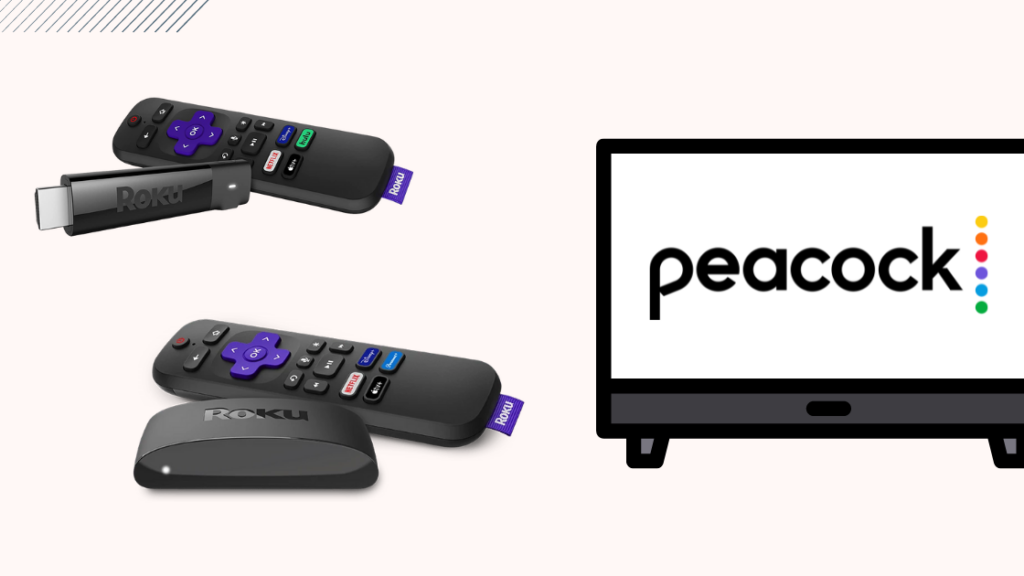
မာတိကာ
သင် တိုက်ရိုက်ထုတ်လွှင့်ခြင်းကို နှစ်သက်ပါက Peacock TV တွင် အိပ်၍မရပါ။
ကျွန်ုပ်အနှစ်သက်ဆုံးများဖြစ်သော Bel Air နှင့် Departed သည် Peacock TV တွင် သီးသန့်ထုတ်လွှင့်ပါသည်။
ကျွန်ုပ်၏ Roku ကိုရသောအခါ၊ ၎င်းကို ကျွန်ုပ်၏ပင်မစခရင်တွင် မရရှိနိုင်သည်ကို တွေ့မြင်ရသည့်အတွက် အံ့သြမိပါသည်။
ဖန်တီးမှုအချို့ကို ရှာဖွေခြင်းဖြင့်၊ ကျွန်ုပ်၏ Roku တွင် ကျွန်ုပ်၏အကြိုက်ဆုံး Peacock TV ရှိုးများကြည့်ရှုနည်းကို လေ့လာသိရှိခဲ့ပါသည်။
သင်၏ Roku တွင် Peacock TV ကိုကြည့်ရှုရန်၊ ချန်နယ်စတိုးတွင် Peacock TV ကိုရှာဖွေပါ . ထို့နောက် သင့် Roku တွင် ချန်နယ်ကို ပေါင်းထည့်ကာ စတင်ကြည့်ရှုရန် သင်၏ Peacock အကောင့်သို့ ဝင်ရောက်ပါ။
မည်သည့် Roku မော်ဒယ်များကို သင် Peacock TV တွင် ရနိုင်မည်နည်း။
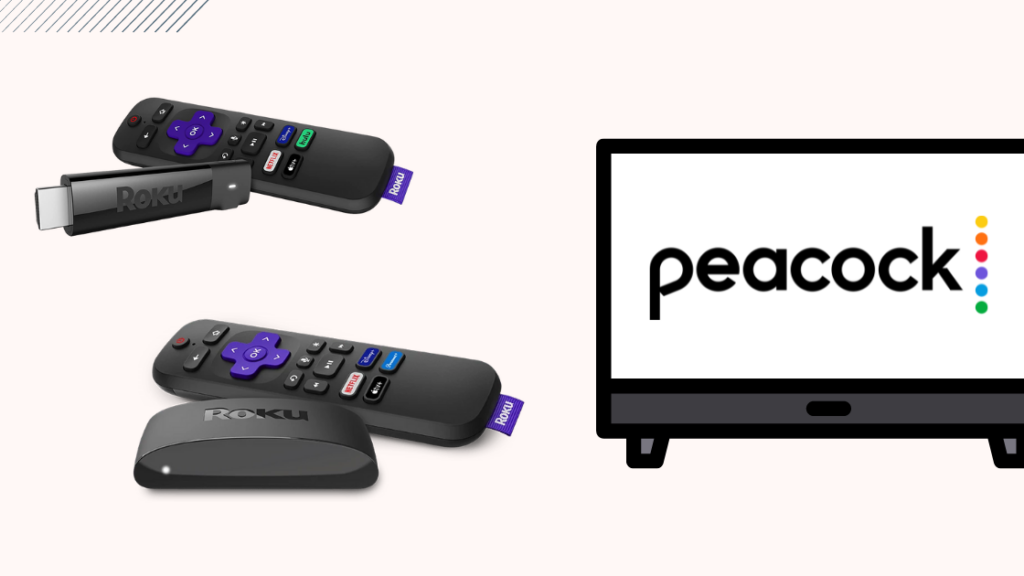
Peacock TV ကို လက်ရှိတွင် Roku TV မော်ဒယ်အချို့အတွက် ကန့်သတ်ထားပါသည်။
သင့်တွင် မှန်ကန်မှုရှိမရှိကို ကြည့်ရှုရန် အောက်ပါစာရင်းကို ကြည့်ပါ-
- Roku 2 (4210X မော်ဒယ်အတွက်သာ )
- Roku 3 & 4 (မော်ဒယ် 4200X နှင့်အထက်)
- Roku TV နှင့် Smart Soundbar (မော်ဒယ် 5000X နှင့်အထက်)
- Roku Premiere+ (မော်ဒယ် 3920X နှင့်အထက်)
- Roku Streaming Stick (မော်ဒယ် 3600X သို့မဟုတ် နောက်ပိုင်း)
- Roku Ultra LT (မော်ဒယ် 4640X နှင့်အထက်)
- Roku Express (မော်ဒယ် 3900X နှင့်အထက်)
အခြား Roku စက်များသည် လက်ရှိတွင် သင့်အား ခွင့်မပြုပါ Peacock TV တို့ကို ကြည့်ရှုသော်လည်း နောက်ပိုင်းတွင် ပြောင်းလဲသွားနိုင်သည်။
မပံ့ပိုးနိုင်သော မော်ဒယ်များသည် ဆော့ဖ်ဝဲလ်အပ်ဒိတ်များကို မရရှိတော့သည့် Rokus အဟောင်းများဖြစ်သည်။
Peacock TV ကို ရယူပါ။ ချန်နယ်စတိုးမှ
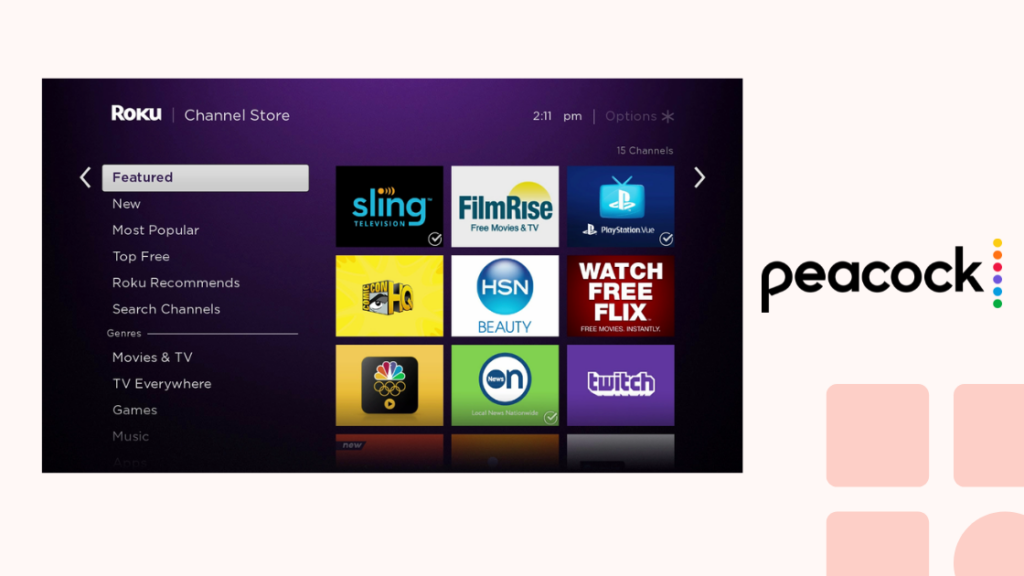
သင်သည် ချန်နယ်စတိုးသို့သွားခြင်းဖြင့် အခြားချန်နယ်တိုင်းကို Roku သို့ထည့်သကဲ့သို့ Peacock TV ကို သင်ထည့်နိုင်သည်။
Peacock TV ကိုထည့်ရန်Roku စတိုးမှတဆင့် သင်၏ Roku သို့-
- Roku ရှိ ချန်နယ်စတိုးသို့ သွားပါ။
- ရှာဖွေရေးအကွက်တွင်၊ Peacock TV ဟုရိုက်ထည့်ပြီး enter နှိပ်ပါ။
- ရှာဖွေမှုရလဒ်များတွင် Peacock TV ကိုတွေ့သောအခါ ချန်နယ်ထည့်ပါ ကိုရွေးချယ်ပါ။
- သင်၏ Roku သို့ပြန်သွားပါ
- သင်၏ Roku ကိုဖွင့်သည့်အခါ သို့မဟုတ် နောက်တစ်ကြိမ်၊ ပင်မစခရင်တွင်၊ အက်ပ်ကို ထိုနေရာတွင် တွေ့ရပါမည်။
ချန်နယ်ကိုဖွင့်ပြီး ရှိပြီးသားအကောင့်တစ်ခုဖြင့် လက်မှတ်ထိုးဝင်ပါ သို့မဟုတ် အကောင့်အသစ်တစ်ခုအတွက် အကောင့်ဖွင့်ပါ။
ကြည့်ပါ။: Fire Stick အဝေးထိန်းအက်ပ် အလုပ်မလုပ်ပါ- စက္ကန့်ပိုင်းအတွင်း ပြုပြင်နည်းမလုပ်ပါက၊ လောလောဆယ်တွင် သင်၏ Roku ကို အသုံးပြုခွင့်မရသေးပါ၊ သင့်ကွန်ပျူတာ သို့မဟုတ် ဖုန်းရှိ ဘရောက်ဆာပေါ်ရှိ Roku ချန်နယ်စတိုးသို့ သွားနိုင်သည်။
သင်၏ Roku အကောင့်ဖြင့် လော့ဂ်အင်ဝင်နိုင်ပြီး ထိုနေရာတွင် ချန်နယ်ကို ထည့်နိုင်ပါသည်။
ကြည့်ပါ။: Netflix သည် Xfinity တွင် အလုပ်မလုပ်ပါ- ကျွန်ုပ် ဘာလုပ်ရမည်နည်း။သင့် Roku သို့ ပြန်သွားပြီး သင်၏ ထည့်သွင်းထားသော ချန်နယ်များစာရင်းတွင် Peacock ချန်နယ်ကို တွေ့ရပါမည်။
Peacock TV တွင် အစီအစဉ်တစ်ခု ရွေးချယ်ခြင်း
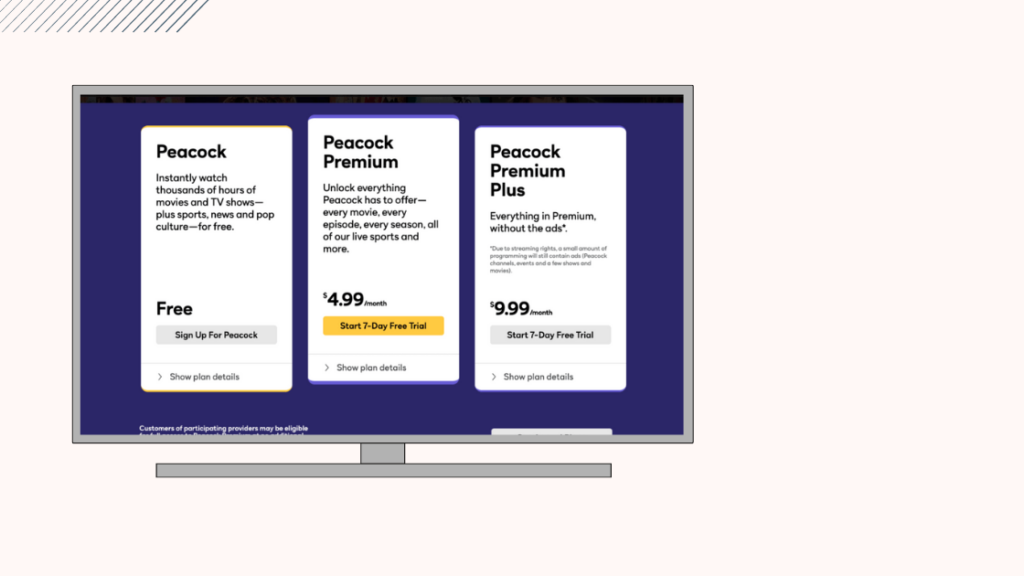
Peacock သည် စျေးနှုန်းများအလိုက် အဆင့်များတက်လာသည်နှင့်အမျှ အင်္ဂါရပ်များနှင့် အကြောင်းအရာများ ပိုမိုပါဝင်သည့် သုံးဆင့်စာရင်းသွင်းမှုပုံစံကို ပေးထားသည်။
စျေးနှုန်းများသည် ပြိုင်ဆိုင်မှုပြင်းထန်ပြီး ကမ်းလှမ်းထားသည့် အကြောင်းအရာကို ကြည့်ရှုပါက ထိုက်တန်ပါသည်။
စာရင်းသွင်းမှု အဆင့်သုံးဆင့်မှာ-
- Peacock Free- အခမဲ့အကောင့်တစ်ခုသည် သင့်အား ဝန်ဆောင်မှု၏ သုံးပုံနှစ်ပုံခန့်ကို ဝင်ရောက်ကြည့်ရှုခွင့်ပေးသည်။ အခမဲ့အဆင့်ကို အသုံးပြုရန် ခရက်ဒစ်ကတ်လည်း မလိုအပ်ပါ။ အိုလံပစ်ပွဲများမှ ရွေးချယ်ထားသော ပွဲစဉ်များကဲ့သို့သော အားကစားပွဲအချို့လည်း ပါဝင်ပါသည်။
- Peacock Premium- ဤအဆင့်တွင် စျေးနှုန်း $5 ဖြင့် အခမဲ့အဆင့်၏ အကျိုးကျေးဇူးများအပြင် ပလက်ဖောင်းပေါ်ရှိ အကြောင်းအရာအားလုံးကို အသုံးပြုခွင့်လည်း ပါဝင်သည်။ အပါအဝင်တိုက်ရိုက်အားကစားဖြစ်သော်လည်း အစီအစဉ်အားလုံးနီးပါးသည် ပုံမှန် TV ကဲ့သို့ ကြော်ငြာများကို လုပ်ဆောင်သည်။ သင်သည် ပရီမီယံ၏ အပိုအခမဲ့ ရက်သတ္တပတ်တစ်ခုကိုလည်း ရရှိမည်ဖြစ်သည်။
- Peacock Premium Plus- ၎င်းသည် $10 အဆင့်ဖြစ်ပြီး ယခင်အဆင့်နှစ်ဆင့်မှ သင့်အား အရာအားလုံးကို ပေးပါသည်။ အကြောင်းအရာသည် အများအားဖြင့် စီးပွားဖြစ်အခမဲ့ဖြစ်ပြီး၊ သင့်ဖုန်း သို့မဟုတ် တက်ဘလက်များတွင် အော့ဖ်လိုင်းခေါင်းစဉ်အချို့ကို သင်ကြည့်ရှုနိုင်ပါသည်။
သင်အသင့်တော်ဆုံးအဆင့်ကို ရွေးပါ။ မကျေနပ်ပါက သင်သည် အမြဲတမ်း အဆင့်မြှင့်ခြင်း သို့မဟုတ် အဆင့်နှိမ့်ချနိုင်ပါသည်။
သင်၏ဖုန်း သို့မဟုတ် ကွန်ပျူတာကဲ့သို့ အခြားပလပ်ဖောင်းပေါ်တွင် Peacock ကို ကြည့်ရှုနေပြီး ၎င်းကို စာရင်းသွင်းထားပြီးဖြစ်ပါက၊ သင်သည် သင်၏ Roku အတွက် အလားတူအကောင့်ကို အသုံးပြုနိုင်သည်။
သင်သည် တူညီသောအကောင့်ဖြင့် စက်ပစ္စည်းအများအပြားတွင် ဝင်ရောက်နိုင်သော်လည်း သင်၏ Roku အပါအဝင် ၎င်းတို့ထဲမှ သုံးခုကို တစ်ကြိမ်တည်းသာ တိုက်ရိုက်ကြည့်ရှုနိုင်ပါသည်။
One Thing I Peacock TV အကြောင်း မကြိုက်ပါ
လောလောဆယ် Peacock ၏ တစ်ခုတည်းသော အားနည်းချက်မှာ Roku သည် 4K ပါဝင်ခြင်းအတွက် လုံးဝကောင်းမွန်သော်လည်း Roku သည် 4K အကြောင်းအရာမရှိခြင်းပင်ဖြစ်သည်။
ကံမကောင်းသည်မှာ၊ Peacock နှင့် NBC တို့အထိ ပလပ်ဖောင်းသို့ 4K အကြောင်းအရာများ ပိုများလာစေရန်၊ ထိုအချိန်အထိ Shrek၊ Uncut Gems နှင့် Fast and Furious ရုပ်ရှင်အချို့သည် 4K တွင်သာ ရွေးချယ်ထားသော ခေါင်းစဉ်အနည်းငယ်သာရှိသည်။
၎င်းသည် NBC ၏ မည်သည့်အရာကိုမျှ မဆိုလိုပါ။ မူရင်းပရိုဂရမ်သည် 4K တွင်ရှိပြီး 4K တွင် ၎င်းတို့၏မူရင်းပရိုဂရမ်များစွာပါရှိသည့် ၎င်းတို့၏ပြိုင်ဘက် Netflix နှင့် Prime Video တို့နှင့်မတူဘဲ 4K တွင်ရှိသော်လည်း Roku ရှိ Peacock သည် ဝန်ဆောင်မှုနှင့်အတူ သင်ရနိုင်သည့်အကောင်းဆုံးအတွေ့အကြုံဖြစ်နေဆဲဖြစ်သည်။သင်သည် ပိုသေးငယ်သော လက်ပ်တော့ သို့မဟုတ် ဖုန်းစခရင်တွင် ကန့်သတ်မထားသောကြောင့် ဖြစ်သည်။
သင်လည်း စာဖတ်ခြင်းကို နှစ်သက်နိုင်သည်
- Prime Video Not Working on Roku- စက္ကန့်ပိုင်းအတွင်း ပြုပြင်နည်း [2021]
- စက္ကန့်ပိုင်းအတွင်း Roku TV ကို ပြန်လည်စတင်နည်း [2021]
- Roku Audio Out of Sync- လုပ်နည်း Fix In Seconds [2021]
- အဝေးမထိန်းဘဲ Roku TV ကို စက္ကန့်ပိုင်းအတွင်း ပြန်လည်သတ်မှတ်နည်း [2021]
အမေးများသောမေးခွန်းများ
Peacock သည် တစ်လလျှင် မည်မျှကျသင့်သနည်း။
Peacock Premium သည် သင့်အား တစ်လလျှင် $5 ကောက်ခံမည်ဖြစ်ပြီး Premium Plus သည် သင့်အား တစ်လလျှင် $10 ပြန်ပေးမည်ဖြစ်သည်။
အခမဲ့အဆင့်တစ်ခုရှိသော်လည်း ၎င်းတွင် အခပေးအဆင့်များပြုလုပ်သည့် အကြောင်းအရာအားလုံး မပါရှိပါ။
Peacock TV တွင် အက်ပ်ရှိပါသလား။
Peacock TV တွင် အက်ပ်များ ရှိသည် စမတ်တီဗီများ၊ ဖုန်းများနှင့် တက်ဘလက်များ။
Peacock အက်ပ်ကို သင့်စက်၏အက်ပ်စတိုးတွင် ရှာတွေ့နိုင်ပါသည်။
ဘယ်ချန်နယ်များသည် Peacock အခမဲ့ဖြစ်သနည်း။
Peacock's catalog ၏ သုံးပုံနှစ်ပုံနီးပါးသည် အခမဲ့အကောင့်များအတွက် အခမဲ့ဖြစ်ပြီး Chicago P.D.၊ Psych နှင့် NBC၊ MSNBC နှင့် CNBC ကဲ့သို့သော နာမည်ကြီးရှိုးများ ပါဝင်ပါသည်။

